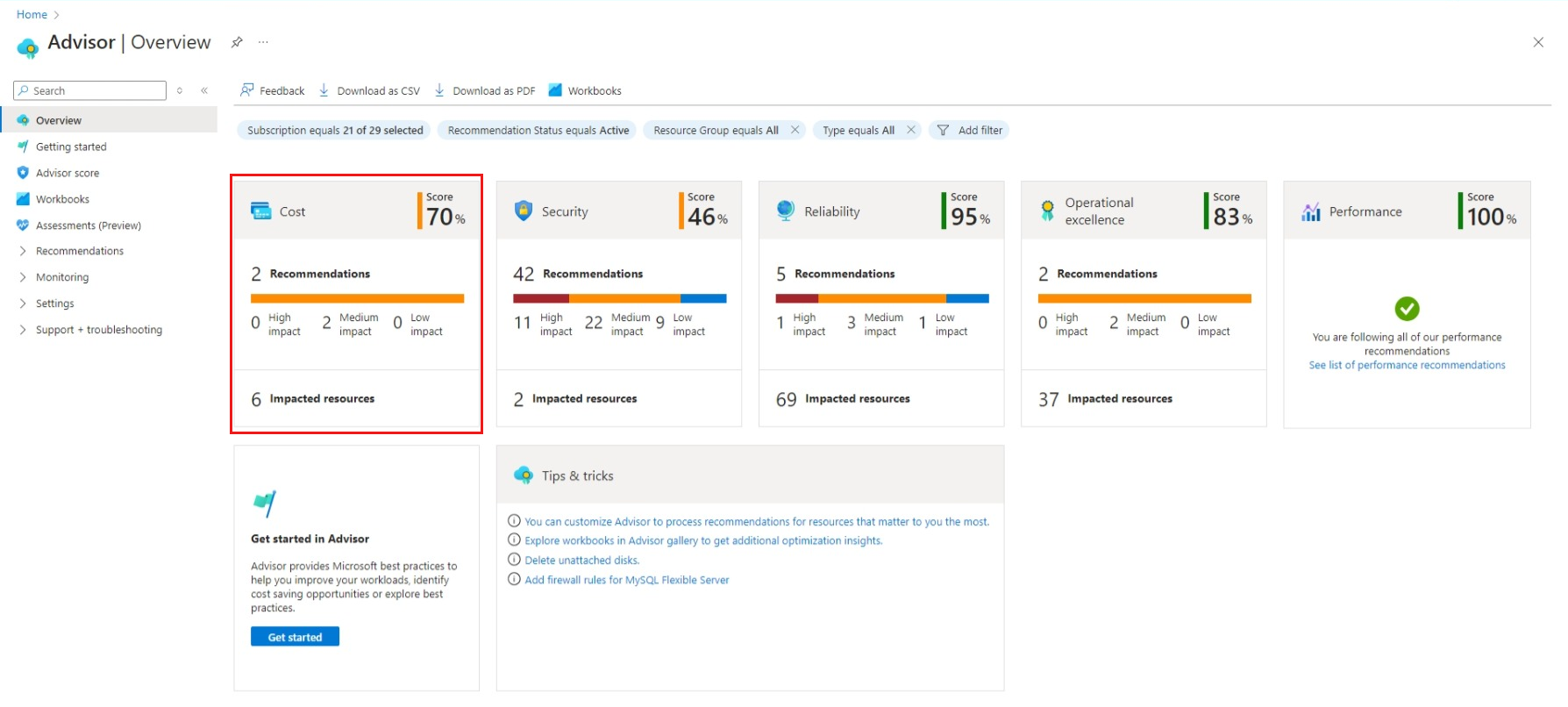Alıştırma - Danışman önerilerinizi gözden geçirin
Şimdi Advisor'ın ortamınızda nasıl çalışabileceğini görmek için gerçek dünya örneğini inceleyelim. Bu ünitede, Azure iş yüklerinizi iyileştirmeye yardımcı olmak için bazı Danışman önerilerini gözden geçirmeye ve uygulamaya yönelik adım adım yönergeler vardır.
Not
Sağlanan kaynaklara sahip etkin bir Azure aboneliğine en azından okuma erişiminiz olmalıdır.
Önce Azure portalda oturum açın.
Arama çubuğuna "danışman" yazarak ve ardından hizmet listesinden Danışman'ı seçerek Danışman panonuza gidin.
Genel bakış'ı seçin. Danışman panosu açılır ve tüm abonelikleriniz için kişiselleştirilmiş öneriler gösterilir. Öneriler, önceki ünitede öğrendiğiniz beş kategoriye ayrılmıştır.
Ele alınması gereken öneriler olduğunu gösteren beş kategoriden herhangi birini seçebilirsiniz. Danışman sizin için kişiselleştirilmiş olduğundan panonuz aşağıdaki ekran görüntüsünden farklı görünür.
Bu alıştırmada maliyet kategorisinden bir örnek kullanıyoruz. Maliyet kategorisinde en az bir öneriniz varsa Maliyet kutucuğunu seçin. Aksi takdirde, en az bir öneri gösteren bir kutucuk seçin.
Herhangi bir öneriniz yoksa, dağıtılmış kaynaklarınız için en iyi yöntemlerimizi zaten izlediğiniz anlamına gelebilir. Bu, herhangi bir Azure aboneliğiniz veya kaynağınız olmadığı veya bunlara erişmek için yeterli izinlere sahip olmadığınız anlamına da gelebilir.
Seçtiğiniz kutucuğun sayfası açılır ve burada aşağıdaki gibi öğeleri görüntüleyebilirsiniz:
- Danışman önerilerinizin açıklaması.
- Etkilenen kaynakların sayısı ve her kaynağın etki düzeyi.
- Sorunları çözerseniz olası aylık maliyet tasarrufu.
Gözden geçirmek için Açıklama listesinden bir öneri seçin. Öneri ayrıntıları sayfasında, bayrak eklenmiş sorunu düzeltmek için kullanabileceğiniz bazı yollar öne sürülmektedir. Bu alıştırmada , az kullanılan sanal makineleri doğru boyutlandırma veya kapatma önerisini inceliyoruz, ancak gördüğünüz etkin önerileri seçmekte çekinmeyin.
Öneriyi seçtiğinizde, etkilenen kaynakları ve sorunları çözmek için gerçekleştirebileceğiniz önerilen eylemleri göstermek için daha ayrıntılı bir sayfa açılır. Bizim örneğimizde, Sanal makinenizi kapatın veya yeniden boyutlandırın sayfası, kaynak başına elde ettiğiniz maliyet tasarruflarını da bozar.
Bu alıştırmada, her sanal makine için uygulayabileceğiniz birkaç önerilen eylem vardır.
Not
Bu alıştırma sırasında eyleme hazır değilseniz Azure portalını kapatmanız yeterlidir ve aboneliklerinizde veya kaynaklarınızda hiçbir değişiklik yapılmaz. Bir öneriyi geri almanın tek yolu karşı eylemi uygulamaktır.
Listeden Önerilen eylemlerden birini seçin. Sonraki sayfada Danışman, öneriyi uygulamak ve sorunu çözmek için şu anda gerçekleştirebileceğiniz belirli eylemlerde size yol gösterir.
Ancak, önceki ünitede açıklandığı gibi önerilen eylemi Ertele veya Kapat'ı da seçebileceğinize dikkat edin.